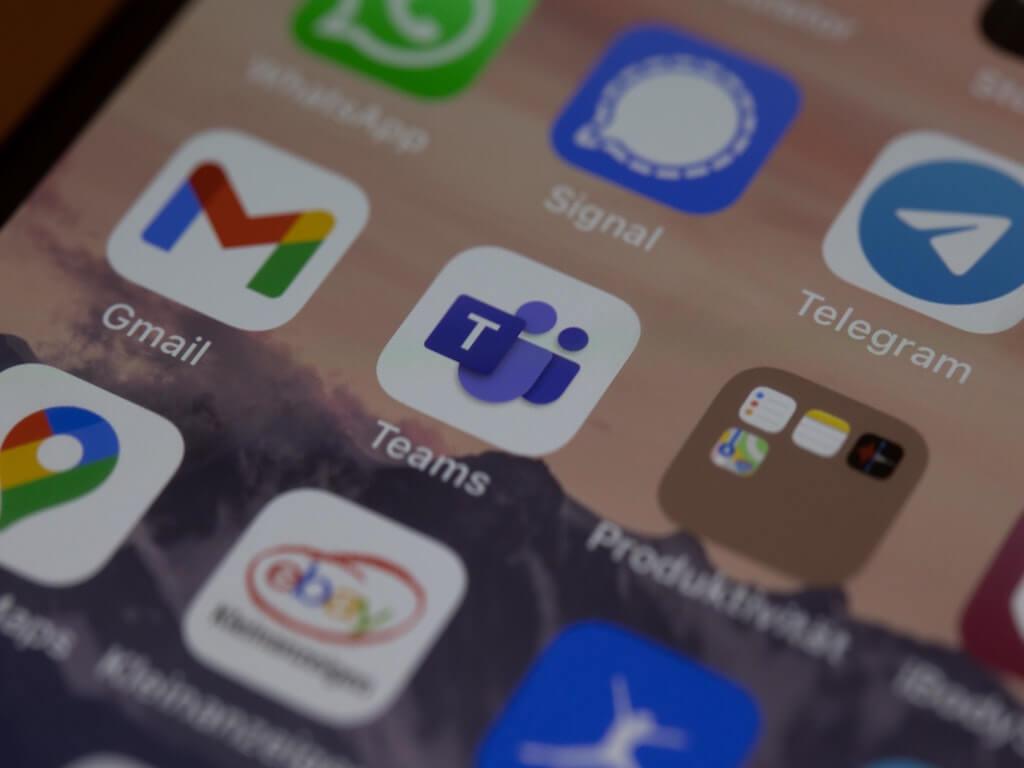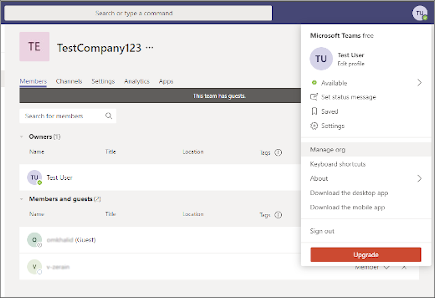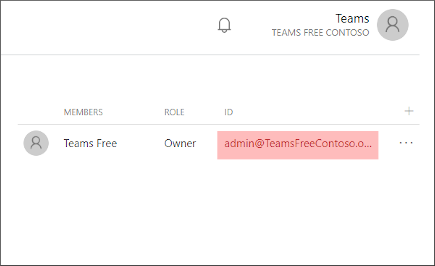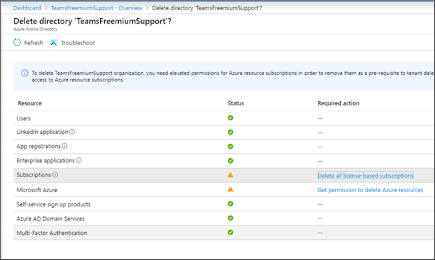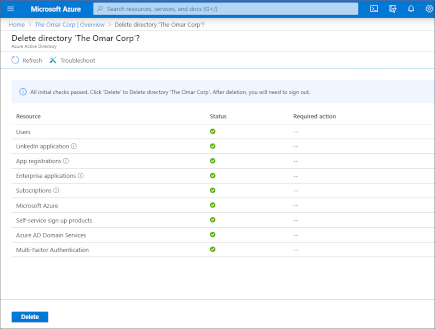Microsoft Teams on kätevä työkalu ammattimaiseen etäviestintään. Olipa kyseessä online-chat, videopuhelu tai integrointi muihin Microsoft-tuotteisiin, Teams tarjoaa kaiken. Jos olet kuitenkin kasvanut pois Teams-sovelluksesta tai olet löytänyt katseesi johonkin, joka sopii paremmin tilanteeseesi, Teams-sovelluksen poistaminen on seuraava askel.
Ennen kuin teet sen, ei kuitenkaan ole huono idea ensin poistaa Teams-tilisi. Tässä artikkelissa olemme käsitelleet tarkat vaiheet, jotka sinun tulee noudattaa Teams-tilisi poistamiseksi ilman ongelmia. Joten aloitetaan.
Poista Teams-tilisi
Jos haluat päästä eroon itse koko sovelluksesta, sinun tarvitsee vain poistaa Teams-tilisi. Ainoa asia, joka sinun on pidettävä mielessä, on, että tarvitset järjestelmänvalvojan oikeudet tilin poistamiseen.
Kuinka poistaa henkilökohtainen tili
Jos sinulla on Office-tilaus tai koulutili, voit poistaa henkilökohtaisen Teams-tilisi yksinkertaisesti poistamalla sen käyttöoikeuden. Näin:
- Siirry kohtaan Admin keskusta.
- Siirry kohtaan Laskutus -osio.
- Napsauta sieltä Joukkueet ja valitse Poistaa lisenssit.
- Kun se on tehty, napsauta Tallentaa ja Teams-tilisi poistetaan.
Kuinka poistaa Free Teams -tilisi
Jotta voit poistaa ilmaisen tilin Teams-sovelluksesta, sinun on ensin tultava järjestelmänvalvoja.
Aloittaaksesi sinun on ensin poistettava kaikki Teams-jäsenet organisaatiostasi. Napsauta profiilikuvaa Teams-sovelluksen oikeassa yläkulmassa ja valitse Hallinnoi organisaatiota.
Napsauta sieltä X jokaisen henkilön viereen poistaaksesi ne.
Kun olet poistanut kaikki jäsenet, on aika hankkia järjestelmänvalvojan sähköpostiosoitteesi. Mene tänne ja napsauta sitä ryhmät, valitse Omistamani ryhmät. Etsi nyt järjestelmänvalvojan sähköpostiosoite oikealla.
Siirry nyt kohtaan Microsoft 365 -hallintakeskus, ja kun sinulta kysytään salasanaa, napsauta Unohtuiko salasana.
Käytä yllä olevaa sähköpostiosoitetta nollaustoimenpiteeseen.Saat sitten sähköpostiviestin, jossa on palautuskoodi vahvistuksen viimeistelemiseksi. Syötä koodi ja olet valmis.
Nyt kun sinulla on sähköpostiosoite ja salasana, kirjaudu Azure-portaaliin. Klikkaa Näytä portaalivalikko in näytön vasemmassa yläkulmassa ja valitse sitten Azure Active Directory vasemmassa sarakkeessa.
Navigoida johonkin Azure Active Directory > Hallinnoi vuokralaisia. Valitse vuokralaiset ja valitse Poista hakemisto.
Viimeinen asia, joka sinun on tehtävä ennen kuin voit poistaa tilisi, on läpäistä kaikki tarkastukset. Suorita kaikki ikkunassa annetut pakolliset toimet paitsi Tilaukset.
Kun olet suorittanut kaikki vaaditut toimenpiteet (ja vain tilaukset on jäljellä), siirry kohtaan Microsoft 365 -hallintakeskus ja kirjaudu sisään sähköpostiosoitteellasi ja salasanallasi. Täällä sinun on peruutettava tilaus, ennen kuin voit lopulta poistaa tilin. Näin:Ensin, mene tässä ja seuraa tilauksen peruuttamisen ja poistamisen ohjeita.
Nyt sinun on odotettava 72 tuntia. Siirry Azure-portaaliin ja kirjaudu sisään aiemmin määrittämäsi järjestelmänvalvojan sähköpostiosoitteella ja salasanalla. Valitse Azure-hakemisto napsauta vasemmalta Poista hakemisto.
Tee tämä, niin Teams-tilisi lopulta poistetaan.
Chattien tai tilin poistaminen Teamsista
Teams-sovelluksen suosio on kasvanut valtavasti siitä lähtien, kun Covid-19-pandemia saavutti huippunsa pinnalla. Vaikka sovelluksessa on monia ominaisuuksia, ymmärrämme, että ihmisillä on erilaisia makuja. Jos haluat siirtyä Teamsistä eteenpäin, voit käyttää yllä olevia tapoja poistaaksesi aikaisemmat keskustelusi ja itse tilin.
FAQ
Kuinka poistaa Microsoft Teamsin asennus kokonaan Windows 10:ssä?
- Napsauta Käynnistä-painiketta, siirry kohtaan Asetukset > Sovellukset
- Hae Sovellukset ja ominaisuudet -kohdassa ”tiimejä” alla olevan kuvakaappauksen mukaisesti.
- Korosta Microsoft Teams, napsauta Poista asennus ja suorita asennuksen poisto loppuun seuraamalla ohjeita.
- Korosta Teams Machine-Wide Installer, napsauta Poista asennus ja seuraa ohjeita asennuksen poistamiseksi.
Kuinka poistat Microsoft Teamsin asennuksen?
- Napsauta hiiren kakkospainikkeella Windows-kuvaketta.
- Napauta ikkunan yläreunassa Sovellukset ja ominaisuudet.
- Vieritä alas ja etsi ”Microsoft Teams”.
- Napsauta sitä ja napauta ”Poista asennus”.
- Saatat saada viestin, jossa sinua pyydetään vahvistamaan, jos haluat poistaa sovelluksen. …
- Etsi sitten ”Teams Machine-Wide Installer” ja napsauta sitä.
- Napauta ”Poista asennus”.
- Vahvista, että haluat poistaa sovelluksen.
Kuinka pääsen eroon Microsoft Teamsista?
Voit poistaa Microsoft Teamsin käytöstä Task Managerista, jolloin se ei käynnisty automaattisesti:
- Avaa Tehtävienhallinta painamalla Ctrl + Shift + Esc.
- Siirry Käynnistys-välilehdelle.
- Napsauta Microsoft Teams ja napsauta Poista käytöstä.
Kuinka voin poistaa Microsoft Teamsin käytöstä?
- Napsauta kokouksen aikana … avataksesi kokousvalikon
- Napsauta valikosta Kokousasetukset
- Kokousasetukset-valikko avautuu kokouskontekstiin sivulle kohdasta Kuka voi ohittaa aulan? valitse Kaikki
- Napsauta Tallenna
Kuinka asentaa Microsoft Teams Windows 10:een?
Vihje: Voit myös napsauttaa hiiren kakkospainikkeella Käynnistä-painiketta ja valita pikavalikosta Sovellukset ja ominaisuudet. Vaihe 1. Avaa Asetukset-ikkuna painamalla Win + I -näppäimiä ja napsauta sitten Sovellukset-osiota. Vaihe 2. Etsi Sovellukset ja ominaisuudet -välilehden vieressä olevasta kentästä Teams.
Kuinka poistan Microsoft Teamsin asennuksen laitteeltani?
Korosta Microsoft Teams ja valitse sitten Poista asennus. Näyttöön tulee ruutu ja vahvista sitten uudelleen valitsemalla Uninstall. Näkyviin tulee uusi laatikko, jossa kysytään Haluatko sallia tämän sovelluksen tehdä muutoksia laitteeseesi?
Kuinka lopetan Microsoft Teamsin?
Lopeta Teams napsauttamalla hiiren kakkospainikkeella tehtäväpalkin Teams-kuvaketta ja valitsemalla Sulje ikkuna. Napsauta Windowsissa Käynnistä-painiketta > Asetukset > Sovellukset. Hae Sovellukset ja ominaisuudet -kohdassa ”tiimit”.
Onko sinulla vielä Microsoft Teams tietokoneellasi?
Joten vaikka et uskoisi asentaneeni Microsoft Teamsia, Microsoft Teams saattaa silti olla jossain koneessasi. Tässä ovat vaiheet, jotka sinun on noudatettava varmistaaksesi, että Microsoft Teams on poissa lopullisesti. Napsauta Käynnistä-painiketta, siirry kohtaan Asetukset > Sovellukset
Kuinka poistaa Microsoft Teamsin asennus kokonaan?
Tapa 1: Microsoft Teamsin asennuksen poistaminen Windowsin asetusten kautta Vaihe 1: Napsauta Windows-kuvaketta, siirry kohtaan Asetukset ja napsauta sitten Sovellukset. Vaihe 2: Etsi sovelluksista Microsoft Teams ja Teams Machine-Wide Installer ja poista molemmat. Tapa 2: Microsoft Teams Uninstall Ohjauspaneeli
Kuinka voin asentaa tiimit uudelleen Windows 10:een?
Jos haluat asentaa tiimit uudelleen, sinun tarvitsee vain ottaa tehtäväpalkin Chat-kuvake käyttöön (jos se ei vielä ole) ja napsauttaa sitä. Näet Chat-kuvakkeen avaamalla Asetukset > Mukauttaminen > Tehtäväpalkki ja laajentamalla ”Tehtäväpalkin kohteet”. Napsauta Chat-kohdan vieressä olevaa kytkintä ottaaksesi sen käyttöön.
Kuinka kirjaudun ulos Microsoft Teamsista?
Microsoft Teams. Lisää… Vähemmän. Pöytäkone mobiili. . Kirjaudu ulos Teamsista valitsemalla profiilikuvasi sovelluksen yläreunasta ja valitsemalla sitten Kirjaudu ulos. Voit kirjautua sisään myöhemmin samalla tilillä tai eri tunnistetiedoilla. Napauta Lisää > Asetukset > Kirjaudu ulos.
Kuinka estän Microsoft Teamsia käynnistymästä uudelleen automaattisesti?
Kun pieni kuplavalikko tulee näkyviin, napsauta hiiren kakkospainikkeella Teams-kuvaketta (violetti, jossa on ”T”) ja napsauta ”Lopeta”. Tässä vaiheessa Teams ei käynnisty uudelleen, ellet käynnistä sitä manuaalisesti, vaikka se on edelleen järjestelmässäsi.
Kuinka poistan Microsoft Teamsin asennuksen Windows 10:stä menettämättä tietoja?
Microsoft Teamsin asennuksen poistaminen asetuksista Kun poistat Microsoft Teamsin asennusta, saatat joutua poistamaan yhden muun sovelluksen, jotta sovellus ei asennu uudelleen. Siirry Sovellukset-asetusryhmään. Valitse seuraavat kaksi sovellusta (yksi kerrallaan) ja napsauta Poista asennus.
Kuinka poistaa Microsoft Teams PowerShellin avulla?
Avaa PowerShell järjestelmänvalvojan oikeuksilla. Suorita seuraava komento muuttaaksesi komentosarjan suorituskäytäntöä. Napauta A, kun sinua kehotetaan tekemään.Kun suorituskäytäntö on asetettu, poista Microsoft Teams kopioimalla seuraava komentosarja PowerShell-ikkunaan. Tämän skriptin on kirjoittanut Reddit-käyttäjä wdomon.